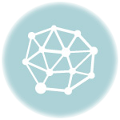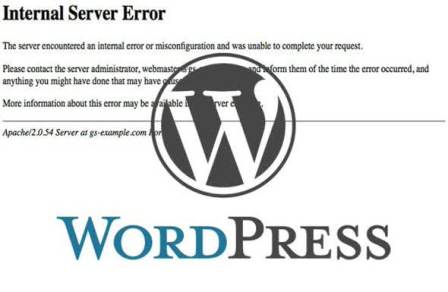Error Umum WordPress dan Cara Penyelesaiannya
Last updated onCategory : Wordpress
Error Umum WordPress dan Cara Penyelesaiannya – Meski WordPress sangatlah mudah untuk digunakan, namun tetap saja terdapat beberapa error atau kesalahan umum pada WordPress yang menyebabkan penggunanya menjadi panik. Untungnya, hampir semua error yang Anda lihat pada WordPress umumnya telah diselesaikan oleh orang lain sebelumnya. Pada artikel ini, kami akan membahas tentang permasalahan Error Umum WordPress dan Cara Penyelesaiannya.

Penting: Sebelum melakukan perbaikan error pada WordPress Anda, maka pastikan Anda melakukan backup WordPress Anda secara lengkap. Panduan Cara Backup WordPress Dengan dan Tanpa Plugin dapat membantu Anda dalam melakukan backup.
1. Cara Perbaiki Internal Server Error
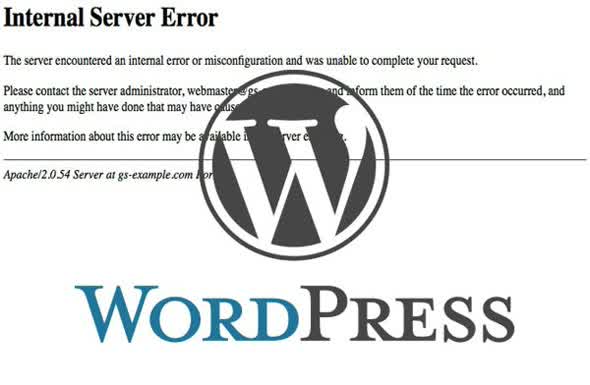
Internal Server Error atau 500 Internal Server Error mungkin adalah pesan kesalahan yang paling sering membuat para pemula kesulitan untuk menyelesaikannya.
Error ini umumnya terjadi jika ada ada yang salah pada website atau hosting Anda, namun server tidak dapat mengidentifikasi dimana kesalahan tersebut terjadi. Pesan kesalahan Internal Server Error tidak memberikan clue secara khusus sehingga kemungkinan kesalahannya akan luas.
Kami sendiri secara rinci telah membahas tentang kesalalahan Internal Server Error dan cara penyelesaiannya pada: Cara Perbaiki Internal Server Error
2. Perbaiki Establishing a Database Connection in WordPress
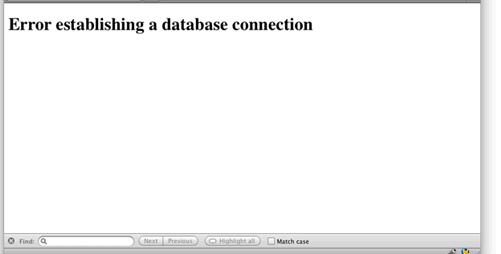
Pesan error ini sangat jelas bahwa website wordpress Anda tidak dapat terhubung dengan database. Namun, memperbaiki Establishing a Database Connection kadang sering menyulitkan bagi para pemula.
Umumnya, masalah ini terjadi karena Anda memasukkan detil database yang tidak valid seperti nama database, host database, username database dan password database. Kami sendiri telah membahas secara rinci kemungkinan penyebab error Establishing a Database Connection dan solusi pada bahasan kami: Cara Memperbaiki Error Establishing A Database Connection WordPress
3. Perbaiki WordPress “This site ahead contains harmful programs”
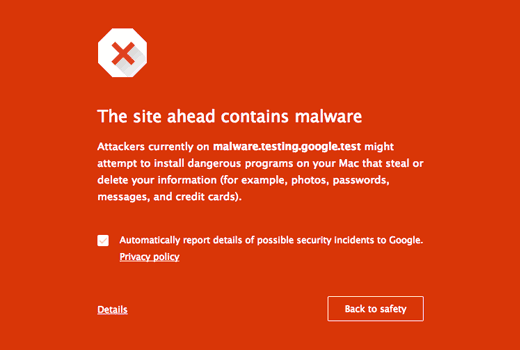
Google akan menandai sebuah website dengan peringatan akan bahaya jika mengunjungi website tersebut jika menemukan adanya malware atau trojan di website tersebut. Umumnya, masalah tersebut terjadi (This site ahead contains harmful programs) karena website Anda dihack dan digunakan untuk menyebarkan malware.
Masalah yang lain juga bisa saja terjadi karena website Anda menampilkan iklan dari layanan yang tidak dipercaya. Layanan iklan tersebut kadang dapat menampilkan website yang memuat konten untuk menyebarkan malware.
Kami sendiri secara rinci telah membahas tentang cara membersihkan malware secara rinci pada bahasan Cara Membersihkan WordPress dari Malware dan Virus . Pada bahasan tersebut kami juga membahas tentang cara menghilangkan peringatan google “This site ahead contains harmful programs” dengan menggunakan cloudflare.
4. Error Blank Halaman WordPress (Blank WordPress)
Error ini muncul ketika website hanya menampilkan halaman kosong putih ketika diakses. Error ini seringkali membuat para pengguna WordPress frustasi karena tidak ada clue atau pesan error apapun untuk diperbaiki.
Umumnya, masalah ini disebabkan karena limit memory pada PHP. Hal ini juga bisa disebabkan karena permasalahan pada konfigurasi server atau hosting atau hal lainnya. Silakan cek panduan Cara Perbaiki Error Halaman Blank WordPress untuk menyelesaikan masalah ini.
5. Perbaiki Error WordPress Memory Exhausted
Kami sering menemukan error wordpress kehabisan memori (WordPress Memory Exhausted) ketika melakukan transfer website khususnya saat mengaktikan plugin baru dan task lainnya. Pesan error tersebut umumnya adalah sebagai berikut:
[pastacode lang=”php” manual=”Fatal%20error%3A%20Allowed%20memory%20size%20of%2033554432%20bytes%20exhausted%20(tried%20to%20allocate%202348617%20bytes)%20in%20%2Fhome4%2Fxxx%2Fpublic_html%2Fwp-includes%2Fplugin.php%20on%20line%20xxx” message=”” highlight=”” provider=”manual”/]
Error Memory Exhausted pada WordPress ini sering sekali terjadi dan termasuk masalah yang umum terjadi pada WordPress.
Penyebab terjadinya Memory Exhausted karena WordPress Anda saat ini telah melebihi penggunaan memori yang dialokasikan di website wordpress Anda. Solusi hal ini adalah meningkatkan limit memori pada WordPress atau akun cPanel Anda.
Untuk melakukannya, silakan buka file wp-config.php dan tambahkan baris berikut setelah baris define(‘DB_COLLATE’, ”); :
[pastacode lang=”bash” manual=”define(‘WP_MEMORY_LIMIT’%2C%20’512M’)%3B” message=”” highlight=”” provider=”manual”/]
Baris tersebut artinya kita mengubah limit memory WordPress menjadi 512MB.
Namun, limit tersebut akan dipengaruhi oleh limit akun cPanel Anda yang artinya jika Anda menggunakan cPanel seperti Niagahoster, maka Anda harus menyesuaikan limitnya dari cPanel dan bukan dari file wp-config.php.
Jika Anda menggunakan cPanel Niagahoster, maka Anda dapat menaikkan limit memory akun cpanel melalui menu Select Php Version –> Switch To Php Options.
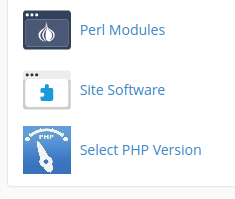
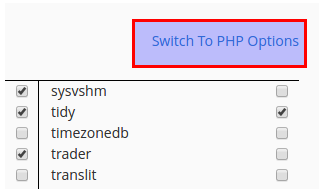
Selanjutnya, pilih opsi memory_limit dan ubahlah sesuai kebutuhan.

Penting: Anda juga dapat mengubah limit php lainnya seperti maksimal upload dan execution time melalui menu tersebut.
6. Error Maximum Execution Time Exceeded WordPress
WordPress dibuat dengan menggunakan pemograman PHP. Untuk mencegah terjadinya penyalahgunaan, maka terdapat beberapa batasan yang diatur pada script PHP terkait dengan waktu atau lamanya script php tersebut dapat dijalankan.
Beberapa layanan web hosting memberikan limit atau batasan terkait dengan lamanya atau maksimal waktu yang dapat digunakan oleh PHP untuk melakukan eksekusi sehingga ketika sebuah script melebihi limit waktu yang diberikan saat dijalankan, maka error maximum execution time exceeded akan muncul.
Solusi
Solusi untuk error maximum execution time exceeded adalah menaikkan limit max_execution_time. Anda dapat meningkatkan limit php dengan menambahkan baris perintah berikut pada file .htaccess:
[pastacode lang=”php” manual=”php_value%20max_execution_time%20300″ message=”” highlight=”” provider=”manual”/]
Jika Anda menggunakan Hosting Niagahoster, maka Anda akan dengan mudah melakukannya melalui menu cPanel –> Select Php Version –> Switch To Php Options:

7. Thumbnail dan Gambar tidak Tampil di Facebook
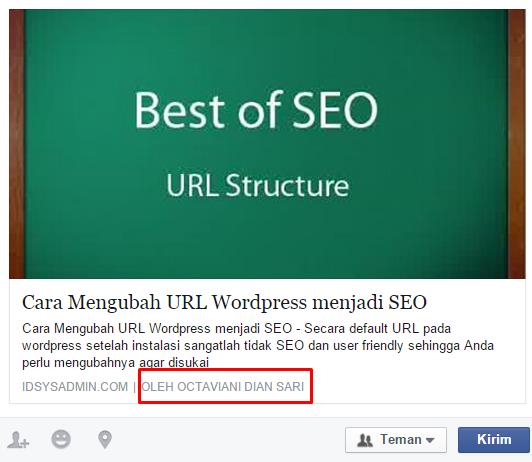
Terdapat banyak alasan yang menyebabkan mengapa facebook salah mengambil thumbnail atau bahkan tidak menampilkan gambar dari website wordpress ketika di share di facebook. Umumnya, masalah tersebut terjadi karena adanya banyak gambar pada website Anda dan tag og:image tidak dioptimasi dengan baik atau gambar Anda terlalu kecil untuk ditampilkan.
Facebook menggunakan tags Open Graph atau biasa disebut dengan og. Dengan menggunakan bantuan plugin WordPress SEO Yoast, maka Anda dapat memperbaiki hal ini.
Kami telah membahas secara rinci penyebab mengapa Thumbnail dan Gambar tidak tampil di Facebook dan solusinya pada bahasan Menampilkan Gambar dan Deskripsi Share Facebook.
8. Error Posting Terjadwal WordPress (Schedule Posts)

WordPress telah dilengkapi dengan fitur posting terjadwal pada waktu tertentu. Fitur ini sangatlah penting bagi para blogger khususnya yang sedang melakukan liburan, melakukan posting sesuai dengan zona waktu para pembaca website dan lain-lain.
Kami telah membahas tentang pentingnya melakukan posting terjadwal serta cara melakukannya pada bahasan kami Cara Menjadwalkan Posting Artikel di WordPress.
Salah satu penyebab utama mengapa WordPress gagal melakukan posting terjadwal adalah karena konfigurasi server atau hosting yang Anda gunakan tidak dapat kompitabel dengan WordPress Anda. Masalah lainnya adalah adanya crash atau tidak kompitabelnya website WordPress Anda dengan salah satu plugin atau theme yang Anda gunakan.
Solusi untuk memperbaiki WordPress yang gagal melakukan posting terjadwal (schedule posts) adalah dengan menginstal dan mengaktifkan plugin WP Missed Schedule. Plugin WP Missed Schedule ini tidak tersedia di directory wordpress.org dan hanya tersedia di Github sehingga Anda harus menginstalnya secara manual dengan meng-uploadnya pada menu Plugins –> Add New –> Upload Plugin:
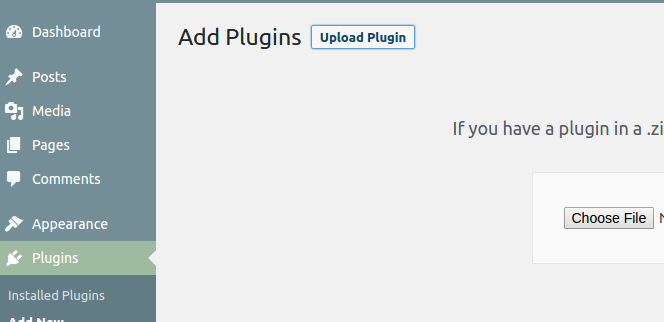
Plugin WP Missed Schedule akan melakukan pengecekan semua posting terjadwal yang gagal diposting di wordpress Anda. Jika ditemukannya, maka plugin tersebut akan mempostingnya dengan benar. Untuk menghemat resource pada server, plugin ini melakukan pengecekan pada WordPress Anda setiap 5 menit sekali dan mempostingnya maksimal 5 posts dalam sekali posting.
9. Cara Memperbaiki Error 404 WordPress
Salah satu tanda error 404 adalah ketika mengakses halaman posting atau page WordPress, Anda akan mendpatkan balikan halaman Error 404 – halaman tidak ditemukan atau page not found.
Pemilik website masih dapat mengakses menu-menu lain termasuk halaman admin WordPress. Umumnya, masalah ini terjadi karena permalinks dan kesalahan pada rewrite .htaccess. Solusi hal ini adalah mengupdate konfigurasi permalink atau memperbaiki rule .htaccess secara manual. Bahasan tentang Cara Mengatasi Error 404 WordPress dapat membantu Anda menyelesaikan masalah ini.